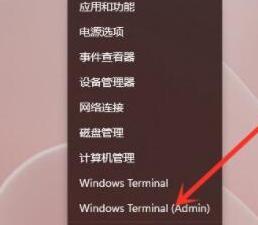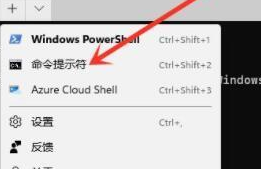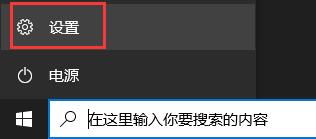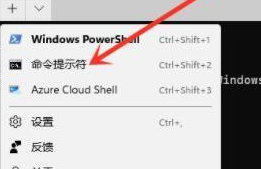win11更新正在进行中一直转圈怎么办 win11更新正在进行中一直不动修复方法
在日常操作win11电脑的时候,总是会遇到微软发送的更新推送消息,因此用户也会及时进行更新修复,可是当用户在更新win11系统时,却遇到了更新正在进行中一直转圈不动的情况,对此win11更新正在进行中一直转圈怎么办呢?下面就来教大家win11更新正在进行中一直不动修复方法。
具体方法如下:
1、首先,按键盘上的【 Win + X 】组合键,或右键点击任务栏上的【开始图标】,在打开的隐藏菜单项中,选择【设置】;
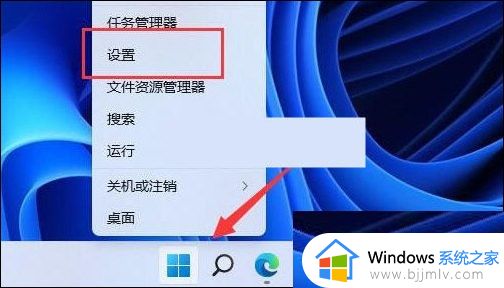
2、Windows 设置窗口,左侧边栏,点击【系统】,右侧找到并点击【疑难解答(建议的疑难解答、首选项和历史记录)】;
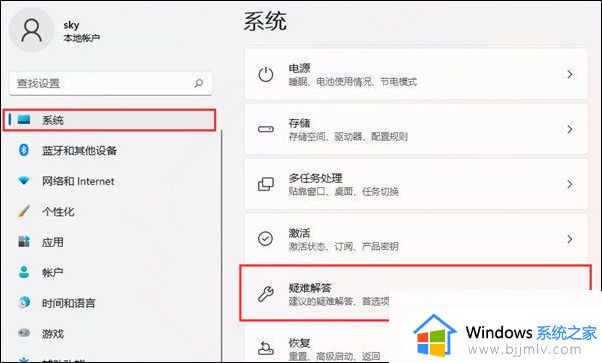
3、当前路径为:系统 》 疑难解答,选项下,点击【其他疑难解答】;
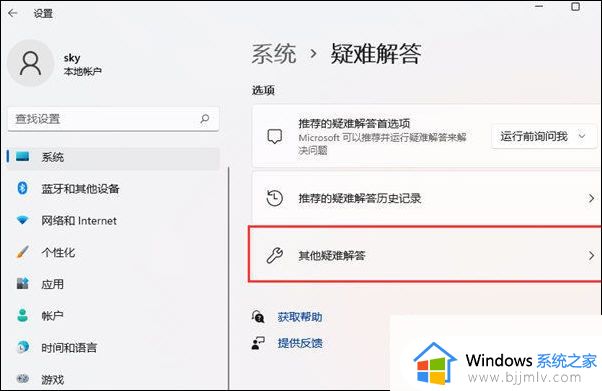
4、当前路径为:系统 》 疑难解答 》 其他疑难解答,最常用下,点击Windows 更新旁边的【运行】;
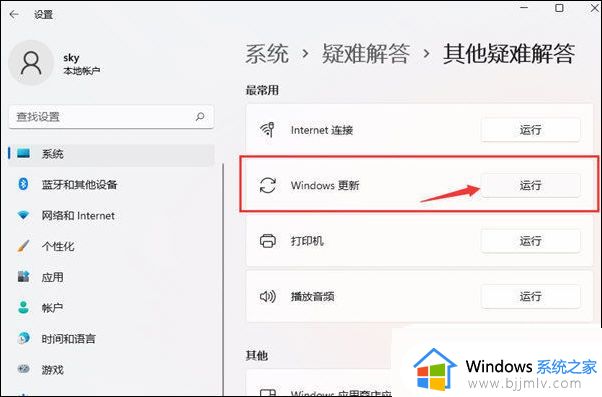
5、这时候,Windows 更新会提示正在检测问题;
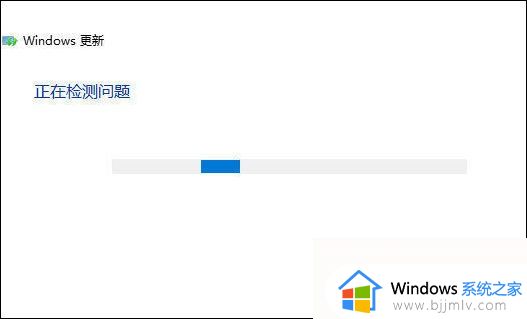
6、疑难解答已完成后,再尝试更新系统试试;
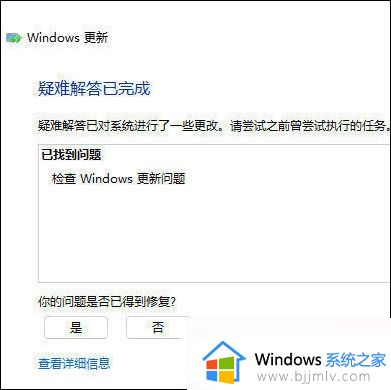
综上所述就是小编带来的win11更新正在进行中一直不动修复方法了,有遇到相同问题的用户可参考本文中介绍的步骤来进行修复,希望能够对大家有所帮助。